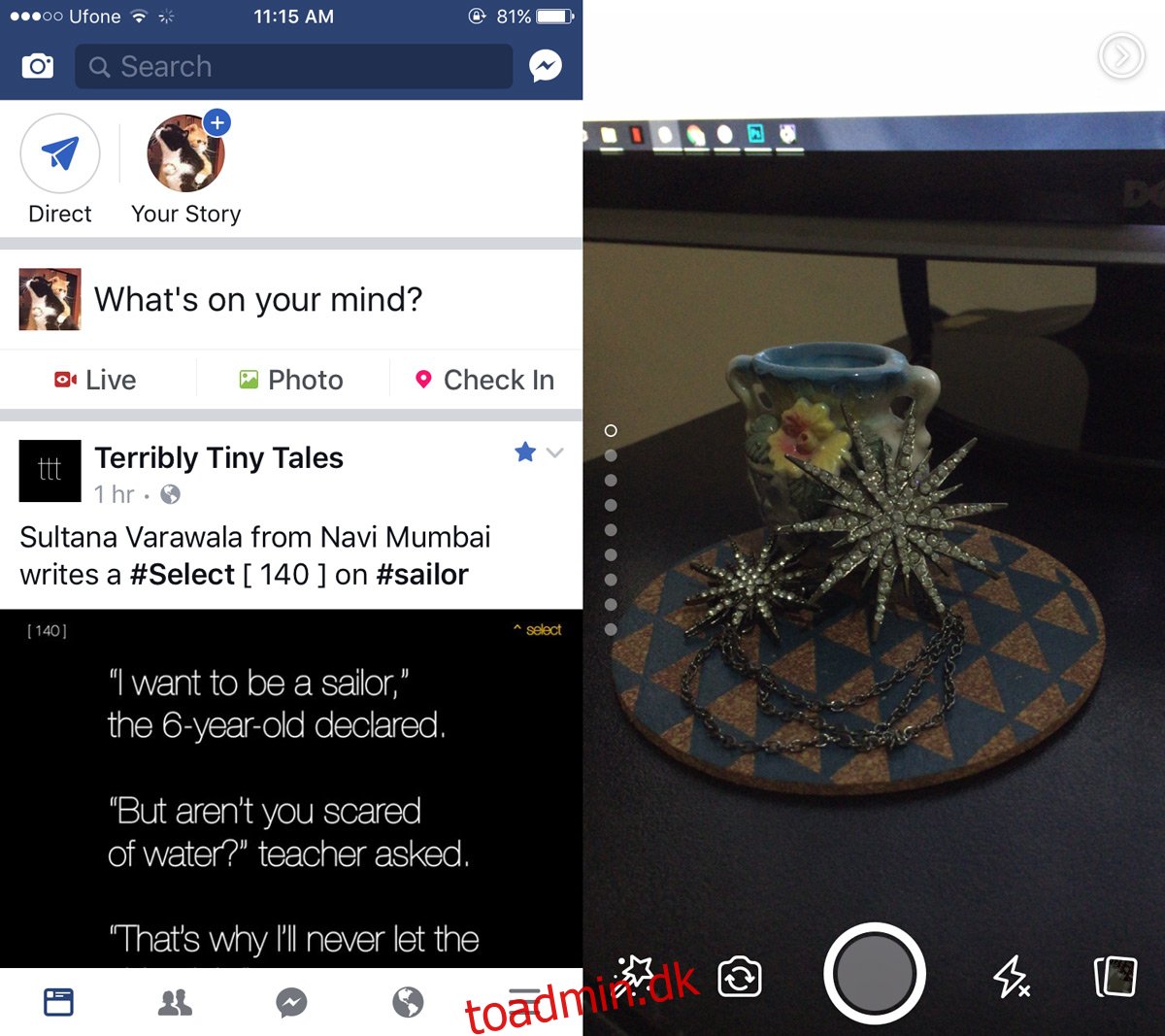Tidligere på måneden tilføjede Facebook Messenger sin helt egen historiefunktion. Funktionen er en klon af Snapchat-historier. Facebook har tilføjet en lignende funktion til Instagram og Whatsapp, begge apps, som det ejer. Virksomheden har netop tilføjet historier til den primære Facebook-app. Du kan nu tage billeder eller videoer fra Facebook iOS- eller Android-appen og tilføje det til din Facebook-historie. Historien forbliver synlig i 24 timer, og du kan vælge, hvem der kan se din Facebook-historie. På nuværende tidspunkt er Facebook-historier ikke krydspostet til Messenger. Sådan fungerer det.
Åbn Facebook-appen på din telefon. Hvis Facebook-historier er blevet rullet ud til din konto, vil du se et miniaturebillede øverst, der siger ‘Din historie’.
Indholdsfortegnelse
Opret en Facebook-historie
Der er tre måder at skabe en historie på; tryk på kameraknappen ved siden af søgelinjen, tryk på ‘Din historie’, eller stryg til højre på nyhedsfeed-fanen. Dette fører dig til det helt nye kamera i Facebook-appen. Det har alt, hvad kameraet i Messenger har og en ny funktion kaldet ‘effekter’. Du har et par standardeffekter og et bibliotek af dem at vælge imellem.
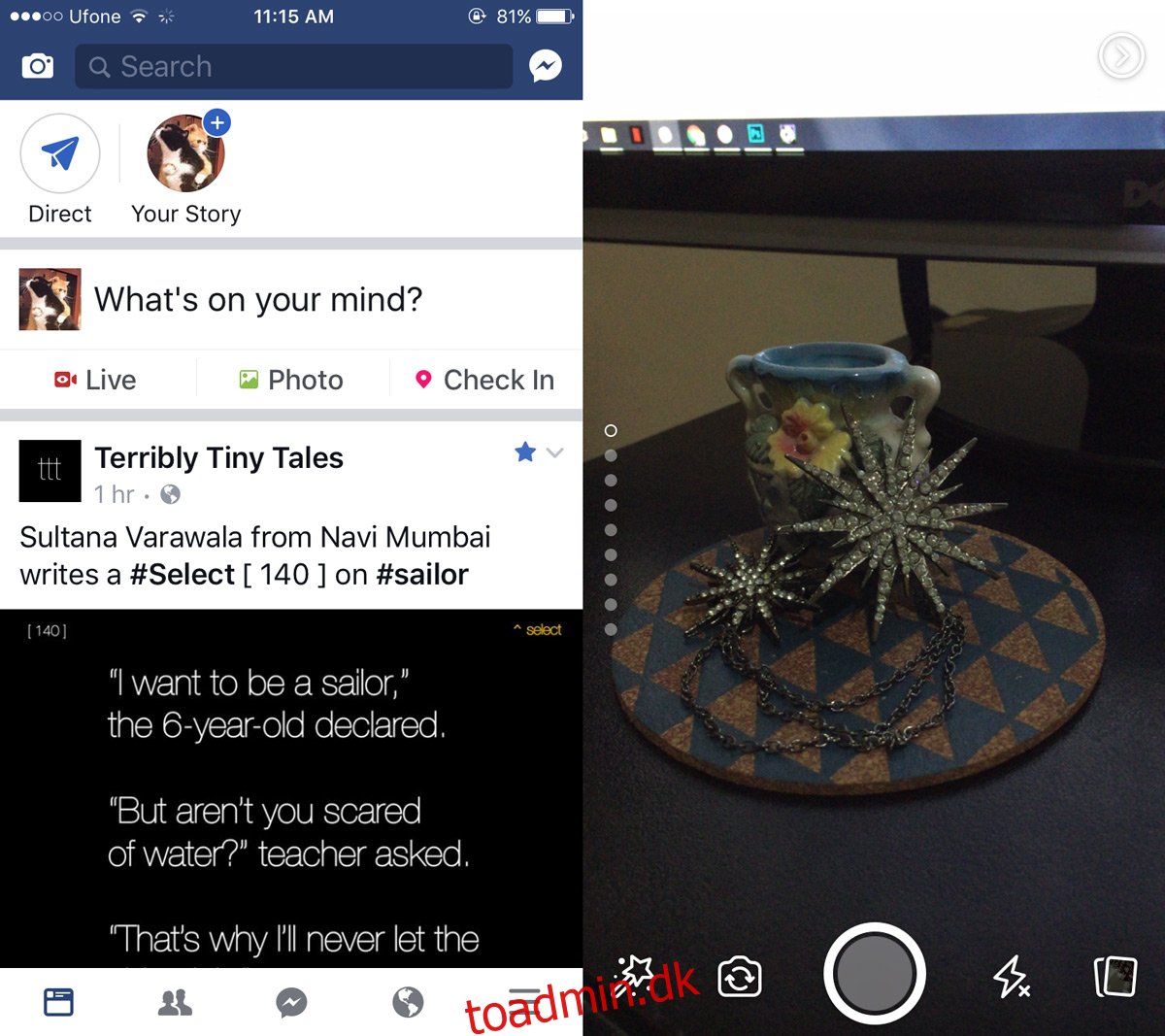
Tilføj effekter til billede
Du kan tilføje effekter til en Facebook-historie ved at stryge op eller ned på kamerasøgerens skærm. For at se flere effekter skal du trykke på tryllestaven nederst til venstre på skærmen og udforske biblioteket.
Nogle effekter som Wonder Woman, Alien og Cat-effekten er kun nyttige, hvis der er en person på billedet, og de bruges bedst i en video. Andre effekter såsom tordenskyen og I Miss You-effekten vil se godt ud, uanset hvad objektet på billedet er. Pro tip; tjek Wonder Woman-effekten.
De animerede effekter er fantastiske, hvis du optager en video, men også arbejder på billeder.
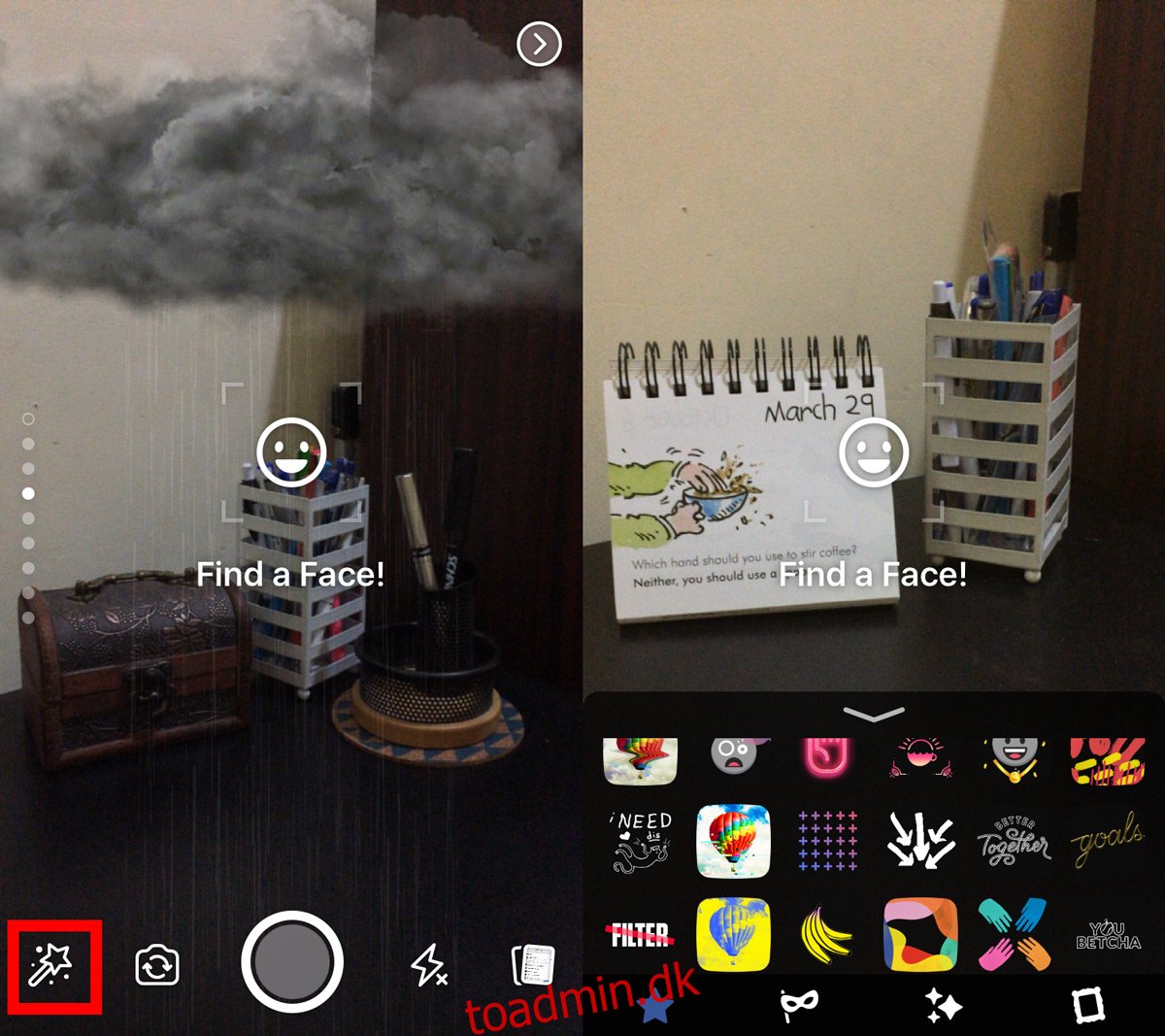
Der er endda et sæt kunstneriske filtre, der ligner meget en klon af de stilarter, som Prisma tilbyder. Der er også et par rammer du kan vælge imellem. Du kan kun anvende én effekt ad gangen. Tryk på optageknappen for at tage et billede. Tryk og hold optageknappen for at optage en video.
Tilføj tekst og tegn over et billede
Du kan tilføje tekst og tegne på et billede, efter du har taget det. Tryk på tekstknappen for at skrive tekst og blyantknappen for at tegne over billedet. Du kan tilpasse farven på teksten og den pensel, du tegner i. Du kan også tilpasse penslens vægt.
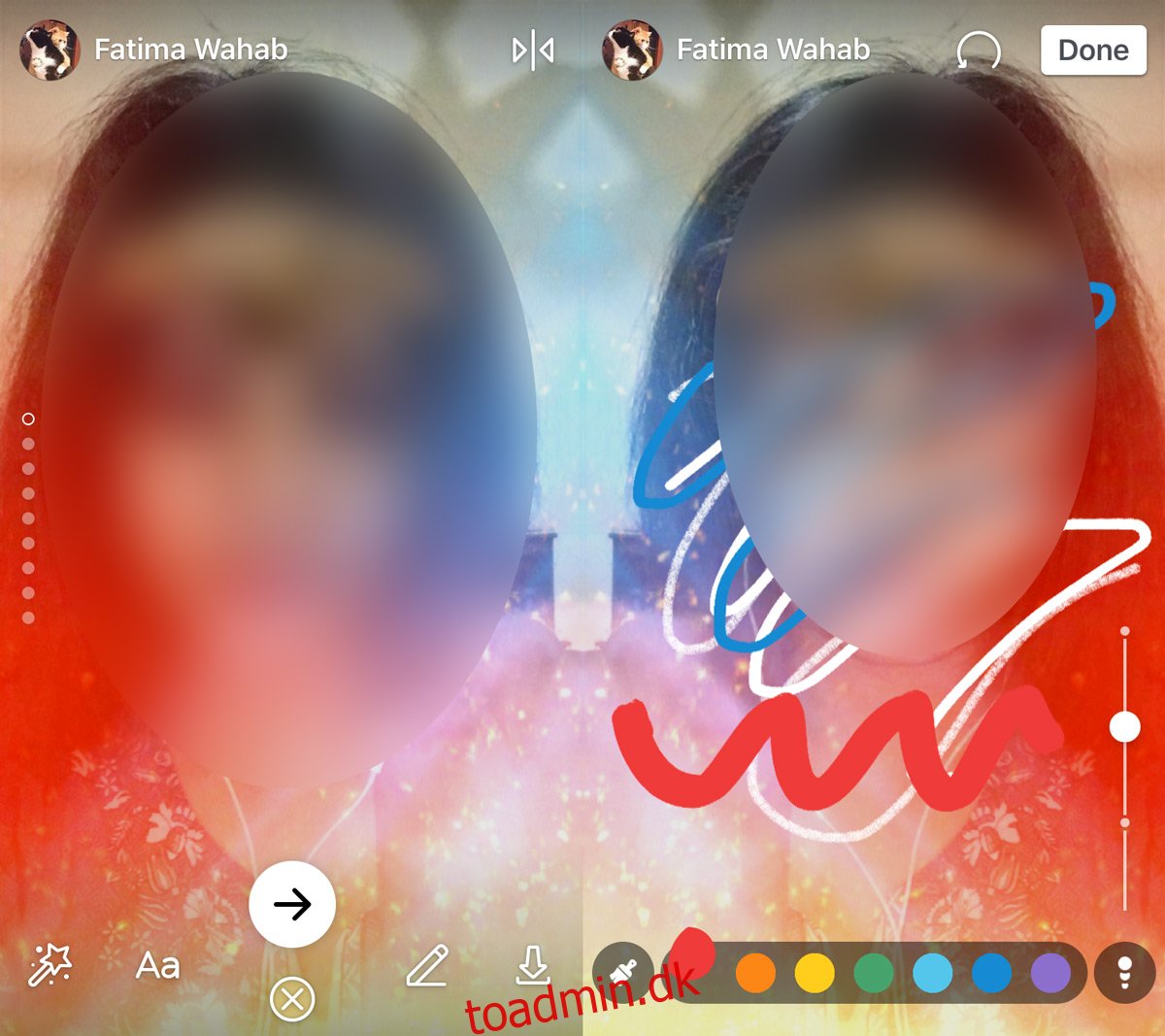
Del din historie
Tryk på den højrepegende pilknap for at dele et billede eller en video til din historie. Du kan tilføje det til din historie, eller du kan sende det til din tidslinje, så alle dine venner kan se det. Du kan også sende den direkte til enhver af dine kontakter.
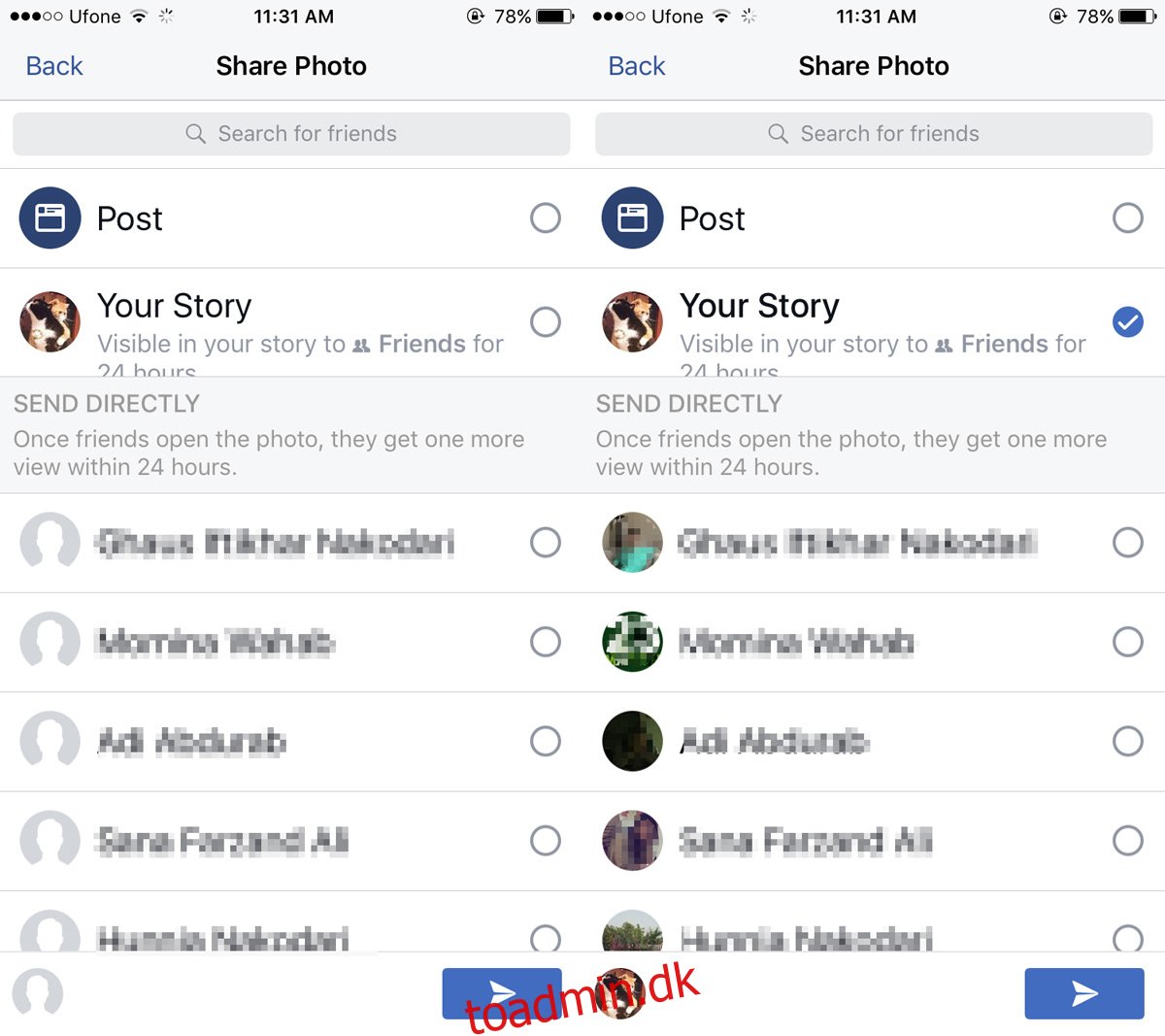
Kameraet fungerer med både front- og bagkameraet på din telefon. Derudover kan du også vælge videoer og billeder fra din kamerarulle og tilføje dem til din Facebook-historie. De tilgængelige effekter for fotos og videoer fra din kamerarulle er lidt anderledes end dem, der er tilgængelige for fotos eller videoer, du optager live.
Privatliv
Din historie er kun synlig for dine venner. Hvis du sender billedet eller videoen, du har optaget, på din tidslinje, kan du vælge dets synlighed fra deleskærmen. Du vil se de samme publikumsfiltre, som du ser for et normalt Facebook-opslag, som du kan tilpasse.